coreldraw 2018如何调整外观的颜色?coreldraw 2018调整外观颜色的方法
CorelDRAW 2018如何调整外观的颜色?下面是蓝图技术网小编介绍coreldraw 2018调整外观颜色的方法,有需要的小伙伴一起来下文看看吧,希望可以帮助到大家!
coreldraw 2018如何调整外观的颜色?coreldraw 2018调整外观颜色的方法
在界面中的菜单栏点击“工具”选项卡按钮。
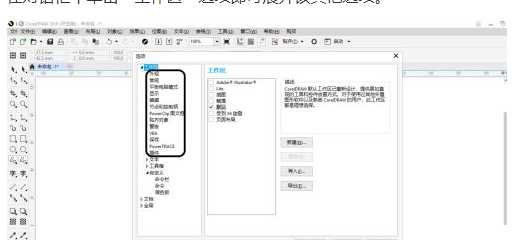
然后打开工具选项列表选项菜单。
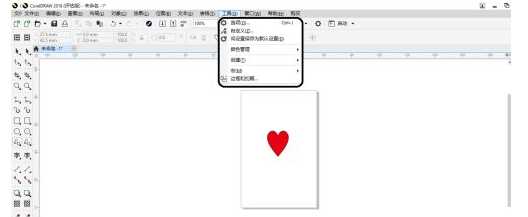
在菜单中选择“自定义”选项命令。
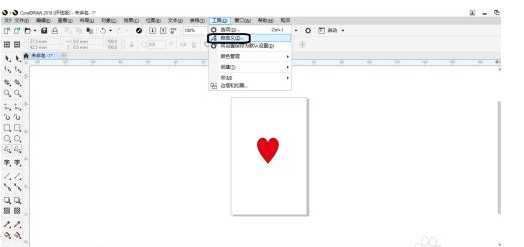
然后打开自定义选项对话框。
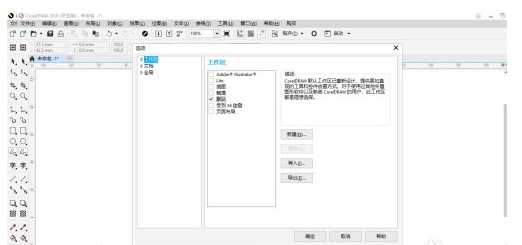
在对话框中单击“工作区”选项即可展开该其他选项。
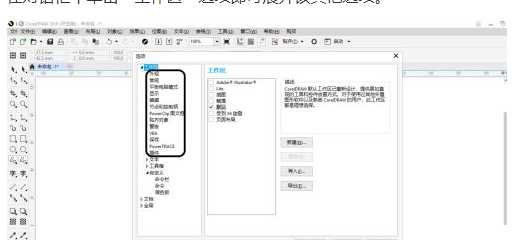
在选项中选择“外观”选项后即可在右边显示外观的参数设置好之后并单击“确定”按钮。
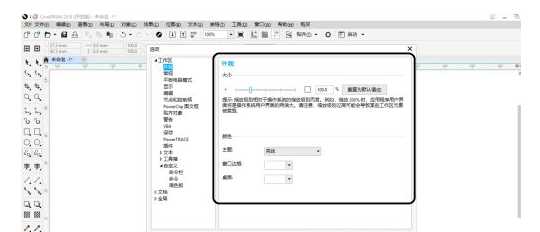
以上这里为各位分享了coreldraw 2018调整外观颜色的方法。有需要的朋友赶快来看看本篇文章吧!
免责声明:
1、本站所有资源文章出自互联网收集整理,本站不参与制作,如果侵犯了您的合法权益,请联系本站我们会及时删除。
2、本站发布资源来源于互联网,可能存在水印或者引流等信息,请用户擦亮眼睛自行鉴别,做一个有主见和判断力的用户。
3、本站资源仅供研究、学习交流之用,若使用商业用途,请购买正版授权,否则产生的一切后果将由下载用户自行承担。
4、侵权违法和不良信息举报 举报邮箱:cnddit@qq.com


还没有评论,来说两句吧...